Как нарисовать чернику поэтапно 7 уроков
Главная » Еда » Фрукты и ягоды
Уже нарисовал +0 Хочу нарисовать +0 Спасибо +2
СОДЕРЖАНИЕ:
- Как нарисовать три ягоды черники
- Видео: как нарисовать ягоду чернику детям
- Как нарисовать чернику в разрезе
- Как нарисовать веточку с ягодами черники
- Видео: как нарисовать веточку черники гуашью
- Как нарисовать чернику акварелью
- Видео: как нарисовать ягоды черники акварелью
Черника – очень полезная и вкусная лесная ягода, которую следует научиться рисовать в любом возрасте. Для этого можно воспользоваться одним из представленных уроков.
Материалы и инструменты:
- лист бумаги А4;
- карандаш НВ;
- ластик;
- черный маркер;
- белая гелевая ручка.
Как нарисовать три ягоды черники
- Шаг 1
Нарисуем простым карандашом три кружка друг возле друга.

- Шаг 2
Добавим в рисунок несколько листиков, чтобы он получиться красивее и интереснее. В середине каждого листика рисуем одну длинную линию и несколько боковых.
- Шаг 3
Удаляем линии построения и прорисовываем мелкие детали на каждой ягодке.
- Шаг 4
Создаем обводку всех ягод черники и листиков черным маркером.
- Шаг 5
Закрашиваем синим карандашом все ягодки. Немного придаем тень усиленным тоном.
- Шаг 6
Добавим к тени чуть фиолетового оттенка.
- Шаг 7
Зарисовываем три листика зелеными карандашами.
- Шаг 8
Также добавим белых бликов в рисунок при помощи маркера или гелевой ручки. Получаем готовый рисунок трёх ягод черники!
Автор урока: vikl-art
Видео: как нарисовать ягоду чернику детям
youtube.com/embed/CpXC3LIcnaI» frameborder=»0″ allowfullscreen=»»>Как нарисовать чернику в разрезе
Нарисуем пошагово чернику в разрезе и для сравнения разместим целую ягоду.
Материалы и инструменты:
- простой карандаш;
- ластик;
- черный маркер;
- цветные карандаши;
- белая гелевая ручка;
- лист бумаги.
- Шаг 1
Рисуем два кружка в центре листа, чтобы изобразить будущие ягодки.
- Шаг 2
Одна ягодка будет целой, а вторая – в разрезе. Именно она будет на первом плане. Прорисовываем контур и детали целой черники.
- Шаг 3
Дорисовываем дугу на передней ягоде, чтобы показать срез.
- Шаг 4
Рисуем семена в центре разрезанной ягоды и другие детали.

- Шаг 5
Полученный набросок черники прорабатываем черным маркером. Создаем обводку линий и штриховки.
- Шаг 6
Ягодки закрашиваем синим карандашом.
- Шаг 7
Место разреза черники прорисовываем голубым карандашом, а серединку вокруг семян оставим белой.
- Шаг 8
Семена закрашиваем коричневым цветом. Немного добавим фиолетовых штрихов на месте тени.
- Шаг 9 Напоследок создаем тень под ягодами коричневым карандашом, а затем прорабатываем рисунок белой ручкой. Получим готовый рисунок черники в разрезе!
Автор урока: vikl-art
Как нарисовать веточку с ягодами черники
Получим красивый рисунок цветными карандашами, если нарисовать ягоды черники на веточке.
Необходимые материалы для рисования черники:
- простой карандаш НВ;
- ластик;
- лист бумаги;
- черный маркер;
- белая гелевая ручка;
- цветные карандаши.
- Шаг 1
Проводим диагональную линию в центре листа, чтобы наметить веточку с будущими ягодами.
- Шаг 2
Наметим четыре кружка, которые плотно заполняют центр листа.
- Шаг 3
Добавим в рисунок небольшие листики, а также утолщаем основную линию ветки.
- Шаг 4
Убираем ластиком линии построения из первых этапов и более детально прорисовываем наш рисунок с ягодами.
- Шаг 5
Все линии обводим черным маркером.
- Шаг 6
Зарисовываем синим карандашом четыре ягодки черники.
- Шаг 7
Оставшиеся фрагменты в рисунке, а именно листики и веточку, прорисовываем зелеными карандашами.

- Шаг 8
Добавим на ягоды фиолетовых тонов, а на листики с веточкой – коричневые.
- Шаг 9
Полученный рисунок дополняем белыми бликами. Веточка с ягодами черники готова!
Автор урока: vikl-art
Видео: как нарисовать веточку черники гуашью
Как нарисовать чернику акварелью
Черника – удивительно полезная ягода, которую можно встретить во многих уголках нашей планеты. Ее часто применяют в лекарственных целях. Так что непременно следует научиться рисовать такую ягоду! А лучшим материалом станет акварель.
Материалы для рисования черники:
- акварель;
- лист бумаги для акварельной живописи;
- карандаш для наброска;
- линеры тонкие черного цвета;
- кисти и стакан с водой.

- Шаг 1
Ягоды черники имеют округлую форму. Поэтому рисуем короткую веточку и сразу пять ягод. Добавим один небольшой листик. К каждой ягодке дорисуем центральную часть. Вот и готов набросок.
- Шаг 2
Используем зеленую акварель, чтобы получить цвет листика для черники.
- Шаг 3
Прокрашиваем легким оттенком синего все пять ягод черники. В некоторых участках можно усилить тон.
- Шаг 4
Веточку прокрашиваем коричневым тоном. Для листика смешиваем на палитре зеленый и коричневый для получения нового тона. Его наносим на единственный листик в этой композиции. Ягоды прокрашиваем вторым слоем синего оттенка акварели. Можно добавить капельку другого оттенка. Усиливаем тон.
- Шаг 5
Напоследок после высыхания дополним мазками все ягоды, которые нуждаются в насыщенности и детализации.

- Шаг 6
По сухому готовому рисунку прокладываем штрихи и линии контура каждого предмета в этой композиции. Используем тонкие черные линеры или маркеры. Так получится рисунок черники акварелью на новой страничке альбома, который потом можно использовать для украшения кулинарной книги или даже поздравительной открытки.
Автор урока: admin
Видео: как нарисовать ягоды черники акварелью
Также можете нарисовать
Онлайн-курсы по рисованию
Портреты великих женщин
15 уроков
Учимся создавать узнаваемый, характерный, эмоциональный образ в авторской стилистике.Отталкиваемся от реальных фото и рисуем эффектные иллюстративные портреты.
Героини курса — легендарные дамы всех времен и народов: Фрида Кало, Софья Ковалевская, Анджела Девис, Астрид Линдгрен, Ада Лавлейс и Анна П.
Подробнее о курсе
Понравился урок? Жми спасибо и делись с друзьями!!
Уже нарисовал +0 Хочу нарисовать +0 Спасибо +2
Другие уроки из раздела Еда
Комментарии
Как нарисовать чернику поэтапно 7 уроков
СОВЕТ: Самый банальный и, пожалуй, важный совет: рисуйте много и часто.
Спасибо +17824
Главная » Еда » Фрукты и ягоды
Уже нарисовал +0 Хочу нарисовать +0 Спасибо +2
СОДЕРЖАНИЕ:
- Как нарисовать три ягоды черники
- Видео: как нарисовать ягоду чернику детям
- Как нарисовать чернику в разрезе
- Как нарисовать веточку с ягодами черники
- Видео: как нарисовать веточку черники гуашью
- Как нарисовать чернику акварелью
- Видео: как нарисовать ягоды черники акварелью
Черника – очень полезная и вкусная лесная ягода, которую следует научиться рисовать в любом возрасте. Для этого можно воспользоваться одним из представленных уроков.
Для этого можно воспользоваться одним из представленных уроков.
Материалы и инструменты:
- лист бумаги А4;
- карандаш НВ;
- ластик;
- черный маркер;
- белая гелевая ручка.
Как нарисовать три ягоды черники
- Шаг 1
Нарисуем простым карандашом три кружка друг возле друга.
- Шаг 2
Добавим в рисунок несколько листиков, чтобы он получиться красивее и интереснее. В середине каждого листика рисуем одну длинную линию и несколько боковых.
- Шаг 3
Удаляем линии построения и прорисовываем мелкие детали на каждой ягодке.
- Шаг 4
Создаем обводку всех ягод черники и листиков черным маркером.
- Шаг 5
Закрашиваем синим карандашом все ягодки. Немного придаем тень усиленным тоном.
- Шаг 6
Добавим к тени чуть фиолетового оттенка.

- Шаг 7
Зарисовываем три листика зелеными карандашами.
- Шаг 8
Также добавим белых бликов в рисунок при помощи маркера или гелевой ручки. Получаем готовый рисунок трёх ягод черники!
Автор урока: vikl-art
Видео: как нарисовать ягоду чернику детям
Как нарисовать чернику в разрезе
Нарисуем пошагово чернику в разрезе и для сравнения разместим целую ягоду.
Материалы и инструменты:
- простой карандаш;
- ластик;
- черный маркер;
- цветные карандаши;
- белая гелевая ручка;
- лист бумаги.
- Шаг 1
Рисуем два кружка в центре листа, чтобы изобразить будущие ягодки.

- Шаг 2
Одна ягодка будет целой, а вторая – в разрезе. Именно она будет на первом плане. Прорисовываем контур и детали целой черники.
- Шаг 3
Дорисовываем дугу на передней ягоде, чтобы показать срез.
- Шаг 4
Рисуем семена в центре разрезанной ягоды и другие детали.
- Шаг 5
Полученный набросок черники прорабатываем черным маркером. Создаем обводку линий и штриховки.
- Шаг 6
Ягодки закрашиваем синим карандашом.
- Шаг 7
Место разреза черники прорисовываем голубым карандашом, а серединку вокруг семян оставим белой.
- Шаг 8
Семена закрашиваем коричневым цветом. Немного добавим фиолетовых штрихов на месте тени.
- Шаг 9
Напоследок создаем тень под ягодами коричневым карандашом, а затем прорабатываем рисунок белой ручкой.
 Получим готовый рисунок черники в разрезе!
Получим готовый рисунок черники в разрезе!
Автор урока: vikl-art
Как нарисовать веточку с ягодами черники
Получим красивый рисунок цветными карандашами, если нарисовать ягоды черники на веточке.
Необходимые материалы для рисования черники:
- простой карандаш НВ;
- ластик;
- лист бумаги;
- черный маркер;
- белая гелевая ручка;
- цветные карандаши.
- Шаг 1
Проводим диагональную линию в центре листа, чтобы наметить веточку с будущими ягодами.
- Шаг 2
Наметим четыре кружка, которые плотно заполняют центр листа.
- Шаг 3
Добавим в рисунок небольшие листики, а также утолщаем основную линию ветки.
- Шаг 4
Убираем ластиком линии построения из первых этапов и более детально прорисовываем наш рисунок с ягодами.

- Шаг 5
Все линии обводим черным маркером.
- Шаг 6
Зарисовываем синим карандашом четыре ягодки черники.
- Шаг 7
Оставшиеся фрагменты в рисунке, а именно листики и веточку, прорисовываем зелеными карандашами.
- Шаг 8
Добавим на ягоды фиолетовых тонов, а на листики с веточкой – коричневые.
- Шаг 9
Полученный рисунок дополняем белыми бликами. Веточка с ягодами черники готова!
Автор урока: vikl-art
Видео: как нарисовать веточку черники гуашью
Как нарисовать чернику акварелью
Черника – удивительно полезная ягода, которую можно встретить во многих уголках нашей планеты. Ее часто применяют в лекарственных целях. Так что непременно следует научиться рисовать такую ягоду! А лучшим материалом станет акварель.
Ее часто применяют в лекарственных целях. Так что непременно следует научиться рисовать такую ягоду! А лучшим материалом станет акварель.
Материалы для рисования черники:
- акварель;
- лист бумаги для акварельной живописи;
- карандаш для наброска;
- линеры тонкие черного цвета;
- кисти и стакан с водой.
- Шаг 1
Ягоды черники имеют округлую форму. Поэтому рисуем короткую веточку и сразу пять ягод. Добавим один небольшой листик. К каждой ягодке дорисуем центральную часть. Вот и готов набросок.
- Шаг 2
Используем зеленую акварель, чтобы получить цвет листика для черники.
- Шаг 3
Прокрашиваем легким оттенком синего все пять ягод черники. В некоторых участках можно усилить тон.
- Шаг 4
Веточку прокрашиваем коричневым тоном. Для листика смешиваем на палитре зеленый и коричневый для получения нового тона.
 Его наносим на единственный листик в этой композиции. Ягоды прокрашиваем вторым слоем синего оттенка акварели. Можно добавить капельку другого оттенка. Усиливаем тон.
Его наносим на единственный листик в этой композиции. Ягоды прокрашиваем вторым слоем синего оттенка акварели. Можно добавить капельку другого оттенка. Усиливаем тон. - Шаг 5
Напоследок после высыхания дополним мазками все ягоды, которые нуждаются в насыщенности и детализации.
- Шаг 6
По сухому готовому рисунку прокладываем штрихи и линии контура каждого предмета в этой композиции. Используем тонкие черные линеры или маркеры. Так получится рисунок черники акварелью на новой страничке альбома, который потом можно использовать для украшения кулинарной книги или даже поздравительной открытки.
Автор урока: admin
Видео: как нарисовать ягоды черники акварелью
Также можете нарисовать
Онлайн-курсы по рисованию
Хелло, сити!
49 уроков
Онлайн-курс про изучение основных принципов графики, композицию, поиск драйвовых решений, работу над персонажами, трансляцию эмоций и впечатлений. Основной блок уроков записан в материале маркеры, но это не значит, что вам обязательно творить этим материалом. Проходить уроки можно любым живым матер…
Основной блок уроков записан в материале маркеры, но это не значит, что вам обязательно творить этим материалом. Проходить уроки можно любым живым матер…
Подробнее о курсе
Понравился урок? Жми спасибо и делись с друзьями!!
Уже нарисовал +0 Хочу нарисовать +0 Спасибо +2
Другие уроки из раздела Еда
Комментарии
Как нарисовать чернику шаг за шагом
от easylinedrawing
В этом шестиэтапном уроке показано, как нарисовать маленькую гроздь черники. Также показано, как добавить несколько листьев, чтобы рисунок выглядел лучше.
Рисование черники шаг за шагомВ целом урок довольно прост и должен быть достаточно легким для начинающих. Вы можете увидеть предварительный просмотр шагов рисования в примере выше.
Начинайте рисовать карандашом и обязательно делайте светлые линии, которые легко стереть, нужно сделать коррекцию. Позже вы можете затемнить их черной ручкой или маркером.
Шаг 1. Нарисуйте внешние формы каждой ягоды черники
Контурный рисунок черникиСделайте чернику слегка овальной формы. Овалы не обязательно должны быть идеальными, так как некоторая неровность сделает их более естественными.
Сначала нарисуйте чернику спереди, затем чуть позади нее и, наконец, сзади.
Шаг 2. Нарисуйте внешние формы листьев
Черника с рисунком листьевНарисуйте листья, торчащие из-за черники (всего их будет пять). На этом этапе вы можете нарисовать каждый лист всего двумя изогнутыми/волнистыми линиями. Также постарайтесь дать им довольно острые советы.
Для рисования других типов листьев см.:
- Как нарисовать кленовый лист шаг за шагом
- Как нарисовать дубовый лист шаг за шагом
- Как нарисовать виноградный лист шаг за шагом
Шаг 3 – Нарисуйте кончики ягод
Рисунок кончиков ягод черники Вы можете обозначить кончики каждой ягоды другой серией «овалов». Технически это круги, но поскольку они рассматриваются/нарисованы под углом, они кажутся овальной формы.
Положение кончиков укажет, в каком направлении смотрит каждая ягода черники. Как правило, вы хотите, чтобы они были направлены немного в сторону друг от друга, поэтому попробуйте расположить кончики так, как показано в примере.
Шаг 4. Нарисуйте внутренние детали ягод
Рисование внутренних форм черникиВокруг овалов из предыдущего шага нарисуйте набор форм, похожих на лепестки. Вы можете разместить пять вокруг каждого из них. Они должны выглядеть как звезды с изогнутыми краями. Внутри этих же овалов нарисуйте несколько крошечных внутренних овалов (почти просто точки).
После этого у вас должны быть обведены все части каждой ягоды.
Шаг 5. Завершение штрихового рисунка
Штриховой рисунок черникиДля последних деталей добавьте средние жилки листьев. Вы можете показать каждый из них как одну изогнутую линию, идущую от основания каждого листа к кончику (но не касаясь его).
После того, как вы закончите с листьями, вы можете пройтись по рисунку черной ручкой или маркером. В качестве альтернативы вы также можете просто затемнить скулы карандашом.
В качестве альтернативы вы также можете просто затемнить скулы карандашом.
Шаг 6. Добавьте немного цвета
Рисунок черникиДля раскрашивания рисунка вы можете использовать любые средства (краски, цветные карандаши, фломастеры и т.д.). Сделайте листья зелеными, а ягоды голубыми, но оставьте маленькие белые (или светло-голубые) точки в каждой ягоде, чтобы показать небольшие отражения. Может быть хорошей идеей слегка обвести отражения перед раскрашиванием, чтобы случайно не пройтись по ним.
Наконец, сделайте кончики и окружающие «лепестки» чуть более темно-синими. Вот несколько простых способов сделать это: сильнее надавить на синий карандаш (если вы использовали этот метод окрашивания) или слегка заштриховать эти части обычным карандашом.
Заключение
Хотя ягоды в этом уроке несколько упрощены, они все же выглядят как черника. Даже простой или стилизованный рисунок предмета можно легко узнать, если он выполнен правильно.
Надеюсь, вы нашли инструкции по рисованию в этом уроке полезными и простыми в использовании.
Другие подобные руководства также см.:
- Как рисовать вишни шаг за шагом
- Как рисовать виноград поэтапно
- Как нарисовать сливу поэтапно
- Рисунок клубники шаг за шагом
- Как нарисовать цветок шаг за шагом
Учебники по рисованию
Фрукты
Как рисовать чернику шаг за шагом Procreate Tutorial
37 акций
- Поделиться
- Твитнуть
Хотите усовершенствовать свою игру рисования натюрмортов? Это простое руководство по Procreate здесь, чтобы помочь! Прочитайте простое, но исчерпывающее пошаговое руководство по как нарисовать чернику в цифровом виде с помощью iPad Pro.
Цифровой рисунок продолжает процветать как захватывающее средство в мире искусства. Многие известные иллюстраторы создали поистине замечательные работы с помощью Procreate на iPad Pro, и теперь настала ваша очередь опробовать потрясающие инструменты, которые предлагает эта художественная среда.
Этот реалистичный рисунок черники Учебник Procreate разберет процесс иллюстрирования на планшете и познакомит вас с основами этого удивительного приложения. Мы будем использовать, как рисовать чернику в качестве нашего примера!
Содержание
Как рисовать чернику: рисование на iPad
Я иллюстратор из Торонто, специализируюсь на книжной иллюстрации, портретной живописи, иллюстрировании для изданий и дизайне выставок. За последние несколько лет цифровая среда стала для меня важным инструментом рисования и неотъемлемой частью моего процесса иллюстрации в целом.
Если вы новичок в цифровом рисовании, я уверен, вы будете поражены как простотой его захвата, так и новым диапазоном возможностей рисования, который он предоставляет. Создание иллюстраций повседневных вещей в вашем доме, таких как черника, с помощью Apple Pencil на iPad Pro позволяет использовать новые и выгодные способы создания слоев, текстур и размеров, а также это действительно очень весело.
Набросок реалистичной черники дома
Один из лучших способов стать экспертом в рисовании черники — это посетить местный фермерский рынок. На моем любимом фермерском рынке в Торонто есть городской фермер, который продает красивые традиционные сорта разных размеров.
Голубика — это широко распространенная и широко распространенная группа многолетних цветковых растений с голубыми или фиолетовыми ягодами. Коммерческая черника — как дикая (низкокустовая), так и культурная (высококустарниковая) — произрастает в Северной Америке. Высокорослые сорта были завезены в Европу в 1930 с.
Многие имеющиеся в продаже виды с распространенными английскими названиями, включая «черника», происходят из Северной Америки, в частности, из Атлантической Канады и северо-востока США для дикой (низкокустарниковой) голубики, а также из нескольких штатов США и Британской Колумбии для культивируемой (высокорослой) голубики. Первые нации Канады потребляли дикую чернику за тысячелетия до того, как Северная Америка была колонизирована европейцами.
Первые нации Канады потребляли дикую чернику за тысячелетия до того, как Северная Америка была колонизирована европейцами.
Сегодня черника продается в свежем или замороженном виде, в виде пюре, сока, сушеных или настаиваемых ягод. Они также широко используются в желе, джемах, пирогах, кексах, закусках, блинах и в качестве начинки для сухих завтраков.
Разнообразие форм и размеров поможет сделать ягодный натюрморт более интересным. Обязательно разложите чернику на кухонном столе, чтобы фотографировать ее при хорошем естественном освещении.
Когда вы закончите рисовать, вам, конечно же, придется съесть чернику, так почему бы не приготовить чернику по одному из наших популярных рецептов?
- Маффины с черникой и бананом с высоким содержанием клетчатки
- Безмолочные и безглютеновые маффины с черникой и бананом
- Мини-маффины с черникой
- Черничные кексы граф -серых маффинов
- Черничные лимонные кексы
- Лимонные черничные кексы
- Коктейль из черничного бака коктейль с черникой.
 Мороженое
Мороженое - Мороженое с черникой и лимонным творогом
Учебное пособие по рисованию черники
Обладая приятным, приятным вкусом и сладостью, черника является очень любимым фруктом во многих частях мира. Мало того, что она вкусна, как в свежем виде, так и в качестве компонента в различных хлебобулочных изделиях, голубика еще и совершенно уникальна из-за происхождения ее тезки — синего цвета.
За исключением яркого неба, синий цвет на самом деле является самым редким цветом, существующим в природе. Синий пигмент в растениях и животных очень трудно получить, и на самом деле многие синие существа, о которых мы обычно можем думать (кукурузные цветы, голубые сойки, некоторые бабочки и т. д.), зависят от специфических молекулярных структур, которые нейтрализуют другие цвета в видимом диапазоне. спектра, а не на самом деле «быть» синим.
Цвет черники, как оказалось, обусловлен пигментом, называемым антоцианином. Однако на самом деле этот пигмент темно-фиолетового цвета. Так что после всего этого оказывается, что черника на самом деле тоже не синяя! Хотя на первый взгляд они, безусловно, кажутся такими.
Так что после всего этого оказывается, что черника на самом деле тоже не синяя! Хотя на первый взгляд они, безусловно, кажутся такими.
Учитывая всю эту сложность, связанную с фактическим цветом черники, рисовать ее может быть уникальной и приятной задачей. К счастью для вас, Procreate позволяет легко и весело воссоздавать контрольные черты черники в вашем рисовании. И этот урок по Procreate разобьёт процесс на отдельные этапы, которые помогут вам создать шедевр натюрморта с черникой в кратчайшие сроки.
Не говоря уже о том, что методы Procreate, которые вы будете практиковать в этом уроке, помогут вам добавить множество новых интересных инструментов в ваш художественный арсенал!
Изучите процесс создания цифрового рисунка черники с помощью Procreate на iPad Pro.Учебное пособие по Procreate: как рисовать чернику на iPad Pro
Давайте сначала настроим новый холст в Procreate. Когда вы впервые откроете приложение, вы окажетесь в «галерее», где будут видны все ваши работы. Нажмите «+» в правом верхнем углу экрана, и появится меню, в котором вы можете выбрать размер холста.
Нажмите «+» в правом верхнем углу экрана, и появится меню, в котором вы можете выбрать размер холста.
Чтобы выбрать размеры, нажмите «Создать собственный холст» и введите их (в мм, см, дюймах или пикселях). Вы можете просто выбрать «размер экрана», однако я рекомендую выбрать больший размер, чтобы у вас была возможность распечатать готовую работу с хорошим разрешением.
Для моего рисунка черники я создал холст размером 11″ x 14,5″. Я выбрал разрешение 300 точек на дюйм, что позволяет использовать до 35 слоев. Если вы выберете слишком большое максимальное количество слоев, которые вы можете иметь в своей работе, это может быть слишком мало для наших целей, это хороший размер.
Procreate Tutorial: на этой панели инструментов представлены наиболее часто используемые инструменты рисования.Теперь важно изучить и ознакомиться с основными инструментами Procreate . Начиная с панели инструментов в правом верхнем углу холста.
- Инструмент «Кисть»: Это инструмент, с помощью которого вы рисуете.
 Коснитесь ее, чтобы открыть библиотеку кистей. Кисти Procreate классифицированы в списке в левой части раскрывающегося меню. Коснитесь любого из них, чтобы просмотреть параметры кисти в каждой категории. Выберите то, что вам нравится, а затем снова коснитесь значка кисти на панели инструментов, чтобы закрыть меню. А теперь нарисуй! Попробуйте несколько разных кистей и используйте Apple Pencil с разным нажимом и углом наклона — он удивительно реалистично реагирует на вашу руку.
Коснитесь ее, чтобы открыть библиотеку кистей. Кисти Procreate классифицированы в списке в левой части раскрывающегося меню. Коснитесь любого из них, чтобы просмотреть параметры кисти в каждой категории. Выберите то, что вам нравится, а затем снова коснитесь значка кисти на панели инструментов, чтобы закрыть меню. А теперь нарисуй! Попробуйте несколько разных кистей и используйте Apple Pencil с разным нажимом и углом наклона — он удивительно реалистично реагирует на вашу руку. - Инструмент «Ластик»: Он делает именно то, что вы думаете! Коснитесь его, и вы откроете ту же библиотеку кистей, что и при нажатии инструмента «Кисть». Попробуйте несколько и посмотрите, как он стирает ваши каракули.
- Цветовой инструмент: Это ваша цветовая палитра. Нажмите, и он откроется в представлении по умолчанию «Диск». Используйте внешнее колесо, чтобы выбрать цвет, и внутренний круг, чтобы выбрать яркость/темноту. Или вы можете использовать квадратный вид, который сочетает в себе два.
 Когда вы выбрали цвет, который хотите использовать, снова коснитесь значка цвета на панели инструментов, чтобы закрыть меню. Опять же, сделать некоторые каракули! Выберите различные комбинации кистей и цветов, чтобы почувствовать процесс окрашивания.
Когда вы выбрали цвет, который хотите использовать, снова коснитесь значка цвета на панели инструментов, чтобы закрыть меню. Опять же, сделать некоторые каракули! Выберите различные комбинации кистей и цветов, чтобы почувствовать процесс окрашивания. - Инструмент «Палец»: Используется для смешивания цветов и создания градиентов. Этот инструмент имеет такой же эффект, как если бы вы провели пальцем по бумаге карандашом и растерли его, чтобы растушевать. Инструмент Smudge довольно хорошо имитирует реальную вещь, но к нему нужно привыкнуть.
- Инструмент «Слои»: Это меню можно использовать для создания нескольких слоев на холсте и выбора между ними. Как это сделать и преимущества слоев лучше всего понять, следуя моему собственному примеру здесь, в этом руководстве по Procreate.
Затем в левой части холста есть панели инструментов ползунка.
- Размер кисти: Верхний ползунок. Нажмите, удерживайте и перемещайте вверх и вниз, чтобы отрегулировать размер кончика кисти. Окно предварительного просмотра откроется, чтобы помочь вам. Этот ползунок используется для инструментов «Кисть», «Размазывание» и «Ластик» таким же образом.
- Непрозрачность кисти: Нижний ползунок. Это работает так же, как ползунок размера кисти, но для непрозрачности кисти.
- Отменить/Повторить: Под ползунками вы увидите эти две кнопки. Нажатие кнопки отмены отменит последний штрих, который вы нарисовали/стерли. И наоборот с кнопкой повтора. Это очень полезный инструмент, которым вы, вероятно, будете часто пользоваться. Вы также можете отменить действие, нажав один раз в любом месте холста двумя пальцами.
В левом верхнем углу холста также есть панель инструментов. Что касается этих инструментов, я укажу на них и объясню по мере необходимости.
Научиться рисовать чернику в цифровом виде легко с Procreate на iPad Pro.
Как рисовать чернику Шаг первый: выбор эталонного фото
Если вы можете сами сделать эталонное фото, отлично. Вы можете использовать сам iPad, чтобы сделать хорошую фотографию.
Если у вас нет черники под рукой, вы можете выбрать из множества изображений в Интернете. Рекомендуется выбрать тот, который не защищен авторскими правами, и есть несколько веб-сайтов с большими библиотеками бесплатных изображений.
Я сам сделал эталонное изображение на своей кухне. Я подумал, что добавлю небольшую горсть черники, так как я обычно думаю о ней по несколько штук.
Черника может иметь интересный вид блеска из-за своего «цветения», представляющего собой белый порошок, покрывающий их кожу. Упакованная и вымытая черника обычно не имеет большого количества этого естественного защитного покрытия, однако я нашел несколько таких ягод, которые остались. Я позаботился о том, чтобы мой угол фото хорошо зафиксировал свет, отражающийся от их цветения.
Учебное пособие по Procreate: сделайте собственное эталонное фото с помощью камеры на iPad Pro.
Первое, что нужно сделать перед тем, как приступить к рисованию, — настроить референсную фотографию для работы. Отличным вариантом для iPad Pro является то, что вы можете держать свою фотографию открытой в окне рядом с холстом Procreate во время работы.
Для этого коснитесь и удерживайте полосу внизу в центре экрана в Procreate, затем медленно откройте меню iPad (если вы проведете пальцем слишком быстро, вы закроете Procreate).
После открытия меню коснитесь и удерживайте значок фотографий и перетащите его в левую часть экрана (или вправо, для левшей!) Потяните его за край окна Procreate и бросьте туда и тада, у вас оба открыты одновременно. Вы также можете настроить размер окна с фотографиями, удерживая и перемещая боковую панель окна.
Советы по рисованию Blueberry: iPad Pro упрощает настройку удобного разделенного экрана для работы.Как рисовать чернику. Шаг второй: создание фигур
Теперь вы готовы начать рисовать чернику!
Первым шагом будет выделение формы отдельных ягод сплошным цветом. Для этого я использовал кисть Studio Pen в разделе «Inting» в меню кистей, потому что она дает красивую чистую линию.
Для этого я использовал кисть Studio Pen в разделе «Inting» в меню кистей, потому что она дает красивую чистую линию.
Чтобы определить, какой цвет использовать, я взглянул на свою эталонную фотографию черники и попытался подобрать ее в целом к самому темному тону ягод. Ваш контур никоим образом не должен быть идеальным (отчасти красота рисования фруктов заключается в том, что они несовершенны по своей природе!)
Когда у вас есть полностью закрытая фигура, вы можете заполнить ее сплошным цветом, нажав и удерживая значок цвета в правом верхнем углу, а затем перетащив его внутрь фигуры и отпустив. Затем форма заполнится этим цветом. Убедитесь, что ваша фигура полностью закрыта, иначе «заливка» заполнит весь холст. Если это произойдет, просто коснитесь холста двумя пальцами, чтобы «отменить».
Как рисовать чернику: для цифровой живописи полезно сначала выделить цвета. Может оказаться полезным разделить эти фигуры на отдельные слои. Для моего рисунка каждый раз, когда ягода соприкасалась с другой, я старался убедиться, что они находятся на разных слоях. Это значительно облегчит рисование и редактирование их в будущем, потому что вам не придется беспокоиться о том, что ваша картина будет перетекать из одной ягоды в другую.
Это значительно облегчит рисование и редактирование их в будущем, потому что вам не придется беспокоиться о том, что ваша картина будет перетекать из одной ягоды в другую.
Чтобы создать новый слой, коснитесь значка «Слои» в верхнем правом меню, а затем коснитесь «+» в раскрывающемся списке. Вы можете нажать и удерживать любой слой в меню и перетащить его выше или ниже других слоев.
Вы можете настроить размер и положение различных элементов в заблокированных фигурах с помощью инструмента «лассо». Это инструмент в верхнем левом меню, который выглядит как буква «S». Коснитесь его, а затем убедитесь, что в нижнем меню выделено «от руки». Затем вы можете использовать свой Apple Pencil, чтобы обвести ту часть, которую хотите настроить.
Как рисовать чернику: Используйте инструмент «Лассо», чтобы скорректировать рисунок. Тот, который вы обвели вокруг этой части, коснитесь инструмента курсора в верхнем левом меню, и вы увидите ограничительную рамку, которую вы можете использовать для внесения изменений. Например, я отрегулировал размер некоторых своих ягод постфактум, сделав их меньше или, в некоторых случаях, круглее.
Например, я отрегулировал размер некоторых своих ягод постфактум, сделав их меньше или, в некоторых случаях, круглее.
Как рисовать чернику Шаг третий: базовые градиенты
Теперь, когда у вас есть базовые цветовые слои, вы можете начать «рисовать» и добавлять слои цвета, чтобы создать текстуру и детали вашей черники. Внимательно посмотрите на свою исходную фотографию и попытайтесь увидеть основные градиенты светлых и темных тонов под всеми более мелкими деталями.
Прежде чем вы начнете, в Procreate есть функция, которая значительно упрощает эту часть рисования и смешивания, называемая альфа-замком . Если вы «альфа-блокируете» слой, вы можете рисовать только на том, что уже существует на этом слое. Это означает, что при смешивании некоторых цветов вам не нужно беспокоиться о том, что ваши пятна выходят за края заблокированной формы.
Как рисовать чернику: чтобы активировать альфа-блокировку, проведите двумя пальцами по слою вправо.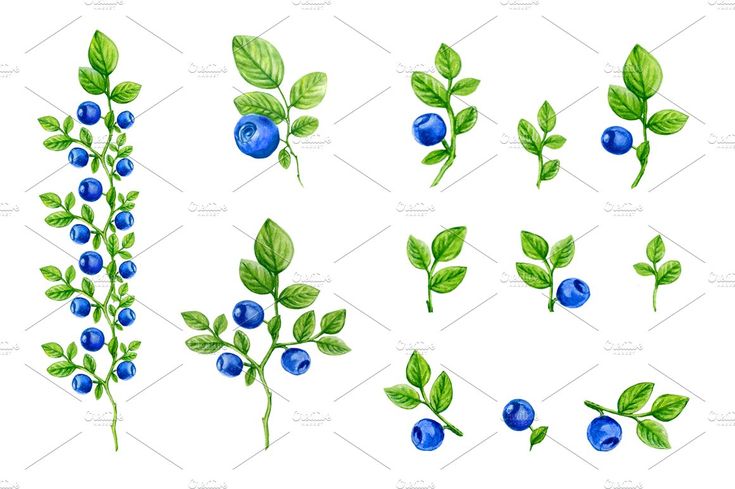
Чтобы альфа-блокировать слой, откройте меню слоев. Двумя пальцами проведите вправо по слою, который хотите заблокировать. Если вы сделали это успешно, миниатюра слоя получит клетчатый фон. Чтобы разблокировать слой в любой момент, просто снова проведите по нему двумя пальцами вправо.
Теперь можно заняться покраской. Для моего рисунка я сначала начал с одной ягоды, чтобы упростить процесс.
Для этой части вам не обязательно быть очень аккуратным с вашей картиной. Вы можете грубо закрасить более светлые и более темные области, а затем смешать и сгладить их с помощью инструмента «Размазывание» . Для черники я бы рекомендовал очень экономно использовать инструмент smudge. Различные голубые тона на кожуре ягод довольно неравномерны, и слишком размытое смешивание будет выглядеть слишком гладким.
Для этой части я выбрал кисть «гуашь» в разделе «живопись» в меню кистей только потому, что она имитирует текстуру кожицы черники. Не стесняйтесь использовать любую кисть, которая вам подходит.
Не стесняйтесь экспериментировать с разными кончиками кистей для получения разных эффектов. Или даже просто изменить размер кисти для приятного изменения текстуры. Например, для создания некоторых пятен я выбрал кисть «мокрый акрил» и поиграл с размером кисти, чтобы мягко добавить шероховатости на кожу.
Поэкспериментируйте, пока не получите градиент цвета, который в первую очередь создает трехмерный вид при уменьшении масштаба. Помните, что все четкие и мелкие детали будут добавлены сверху, как только вы закончите эту часть.
На этом этапе рекомендуется работать от самых темных деталей к светлым. Это означает, что вы закончите с блестящими бликами. Чтобы создать реалистичный блеск, увеличьте масштаб и внимательно посмотрите на отражающую область.
Там часто бывают неожиданные цвета. Например, я обнаружил, что двигаюсь ближе к зеленой стороне моего синего для некоторых участков кожи, когда я думал, что все тона будут на фиолетовом конце синего. Создайте блики, сохранив чистый белый цвет только для самых ярких участков и пятен.
Создайте блики, сохранив чистый белый цвет только для самых ярких участков и пятен.
Как рисовать чернику. Шаг четвертый: мелкие детали
После того, как вы закончите основные изменения тона на кожуре черники, вы можете добавить четкие детали цветка на верхнюю часть ягоды. Я бы снова сделал этот рисунок на новом слое, чтобы вы не влияли на основные цвета во время его редактирования. Я использовал ту же кисть для гуаши, чтобы нарисовать эту часть, только уменьшив размер кисти до наименьшего размера.
Убедитесь, что вы обратили внимание на то, где блики и затемнения окружают эти детали на верхушке ягоды. Затем вы можете переключаться между слоем кожи и слоем деталей, чтобы продолжать рисовать, пока не будете довольны результатом. Помните, что часто бывает полезно увеличить как чертеж, так и референс для этой части.
Последняя деталь, которую нужно добавить, это маленькая коричневая точка, к которой когда-то прикреплялся стебель ягоды. Вы также можете нарисовать это на слое с деталями.
Вы также можете нарисовать это на слое с деталями.
Как нарисовать чернику. Шаг пятый: повторите!
Теперь, когда у вас готов процесс рисования первой черники, вы можете повторить этот процесс для всех остальных ягод на вашем рисунке. Я решил сосредоточиться на одном слое ягод за раз и прошел каждый шаг, рисуя кожицу на всех ягодах, прежде чем переходить к следующему цвету или шагу. Это было просто мое предпочтение, хотя, если вы предпочитаете полностью закончить каждую ягоду, прежде чем переходить к следующей, это тоже прекрасно.
Как рисовать чернику: как только вы закончите процесс для одной ягоды, повторите для остальных!Ближе к концу этой части моего рисунка я, возможно, пожалел, что включил так много отдельных ягод. Поэтому, чтобы дать себе передышку, я поделюсь небольшой хитростью, которую вы можете использовать в подобном сценарии.
Вместо того, чтобы рисовать мою последнюю ягоду, я просто сделал копию одной из моих существующих ягод и перевернул ее, чтобы она не выглядела точно так же.
Для этого выберите ягоду, которую хотите скопировать. Затем вам нужно будет выбрать все слои, которые составляют эту ягоду. Чтобы выбрать несколько слоев, откройте меню слоев, а затем проведите пальцем по каждому слою, который вы хотите выбрать, вправо одним пальцем. Слои будут выделены синим цветом, когда они выбраны.
Затем снова выберите инструмент лассо и обведите копируемую ягоду. Сделав это, коснитесь опции «копировать и вставить» в нижнем центральном меню. Procreate скопирует выбранную вами ягоду и добавит копию на свой новый слой.
Как рисовать чернику: используйте специальные функции Procreate, такие как копирование и вставка, чтобы ускорить рисование. Затем вы можете выбрать этот новый слой и переместить скопированную ягоду на место, нажав значок курсора в верхнем левом меню. Вы также увидите опцию «перевернуть по горизонтали», когда курсор выбран, чтобы вы могли переворачивать, вращать и, следовательно, делать менее очевидным, что это была копия.
Как рисовать чернику. Шаг шестой: тени
Наконец, чтобы завершить рисунок, я добавил тени на землю черники.
Для них в первую очередь важно выбрать цвет фона, потому что ваши тени будут более темного оттенка этого цвета. Вы можете сделать это, открыв меню слоев и коснувшись слоя «Цвет фона». Я выбрал ржаво-оранжевый цвет, потому что подумал, что он дополняет глубокий синий и пурпурный цвет ягод. Но эта часть зависит от вас, так что выбирайте любой цвет, который вам нравится!
Теперь, чтобы сделать тени, снова начните с нового слоя, расположенного ниже слоев с ягодами. Нарисуйте формы теней кистью с четкими краями (например, технической ручкой) и заполните их темным, почти черным оттенком фонового цвета. Затем вы можете использовать непрозрачность слоя, чтобы сделать их слегка прозрачными, чтобы проступил цвет фона.
Для этого откройте меню слоев, затем нажмите «N» на слое с тенью. Затем вы можете настроить ползунок на прозрачность по своему вкусу.
Затем вы можете настроить ползунок на прозрачность по своему вкусу.
Полезные советы:
- Чтобы вернуться к уже использованному цвету, коснитесь одним пальцем области с цветом, который вы хотите повторно выбрать, и удерживайте его. Появится увеличительный круг, и вы можете переместить его в нужное цветовое пятно. Поднимите палец, и он выберет этот цвет для вашей кисти.
- Вы можете увеличивать и уменьшать масштаб , сжимая экран двумя пальцами. Не забывайте, что вы можете увеличивать области с мелкими деталями. Вы также можете вращать холст с помощью захвата двумя пальцами (вместо того, чтобы поворачивать сам iPad, неизбежная привычка, когда вы привыкли переворачивать лист бумаги — есть более простой способ!
Вы также можете наслаждаться чтением…
- Как нарисовать морковь
- Как нарисовать груши
- Как нарисовать брокколи
- Как нарисовать лимон
- , как нарисовать
- .
 Рисуем помидоры
Рисуем помидоры - Как рисовать апельсин
- Как рисовать картошку
- Как рисовать рыбу
- Как рисовать горы
- Как рисовать коттедж
- Как рисовать бутылку
- Как рисовать обувь
- Как рисовать реалистичных животных
- Как начать вести видеоблог: купите лучшее оборудование для видеоблога
Вы завершили наш учебник по реалистичному рисованию черники!
Теперь вы научились рисовать чернику!
Если вы тот, кто много рисует или раскрашивает, вы знаете, что можно продолжать работать и работать, настраивать и настраивать до бесконечности. И, честно говоря, Procreate делает это еще проще.
Преимущество, однако, в том, что вы можете оставить работу в покое на какое-то время, а затем очень легко продолжить с того места, на котором остановились, без необходимости доставать всю краску и расходные материалы.
Все это говорит о том, что вы будете знать, когда это будет сделано, и для удовлетворительного завершения вашего цифрового рисования вы можете использовать одну из моих любимых функций Procreate — видео с интервальной съемкой.
По умолчанию Procreate записывает весь ваш процесс рисования (вы можете отключить это, но зачем?) Вы можете воспроизвести все это на высокой скорости, когда ваш рисунок будет завершен. Это интересно смотреть и фантастическая вещь, которой можно поделиться с любопытными поклонниками вашего искусства.
Если вы иллюстратор-фрилансер, вы обнаружите, что предоставление замедленного видео о работе ваших клиентов действует как конкурентное преимущество. И еще лучше, предлагая видео, демонстрирующее создание вашего рисунка черники, не требует дополнительного времени или денег.
Используя этот учебник Procreate в качестве пошагового руководства по рисованию черники, я уверен, что вы будете очень довольны своим результатом. После того, как вы прошли все этапы от начала до конца, вы можете поэкспериментировать и настроиться на свой собственный процесс.
Этот носитель имеет так много возможностей, что вы действительно можете дать волю своему творчеству. Так что ныряйте, переходите на цифровые технологии и получайте удовольствие!
Теперь вы эксперт в том, как сделать лучший реалистичный рисунок черники!Лучшие приложения для иллюстраций
Эта история предлагает пошаговое руководство Procreate о том, как рисовать чернику. Важно отметить, что есть несколько других приложений для рисования, которые вы можете использовать на iPad Pro для рисования черники. Вот лишь некоторые из них:
- Примечания: приложение Apple Sketch, которое поставляется с вашим iPad! Простой, удобный для быстрых набросков, бесплатный и быстрый. Хотя для серьезного рисования вам могут понадобиться приложения с более надежными опциями/инструментами. Цена: БЕСПЛАТНО
- Adobe Illustrator Draw: это приложение для создания векторной графики с очень интуитивно понятным интерфейсом. Он также может синхронизироваться с Adobe Creative Cloud, что означает, что вы можете без проблем переносить свою работу между iPad и настольным компьютером.
 Цена: БЕСПЛАТНО с подпиской Creative Cloud, цены на месячный план различаются.
Цена: БЕСПЛАТНО с подпиской Creative Cloud, цены на месячный план различаются. - Inspire: быстрый и отзывчивый, с огромным набором настраиваемых инструментов и более чем 80 кистями. Отлично подходит как для начинающих, так и для среднего уровня. Цена: 13,99 канадских долларов, 27,99 долларов за версию Pro.
- Procreate: одно из самых популярных приложений для рисования, оно без проблем работает с Apple Pencil, быстро реагирует и предлагает отличный набор инструментов, представленных в невероятно простом интерфейсе. Цена: 13,99 канадских долларов
Если вы новичок в цифровом иллюстраторе, мы также предлагаем приобрести Руководство для начинающих по цифровой живописи в Procreate, iPad и iPad Pro для чайников, защитный чехол для iPad и пенал Apple.
Учебное пособие по Procreate: преимущества iPad Pro
- Процесс очень похож на рисование традиционными методами на бумаге. Вы будете в восторге от того, насколько он интуитивно понятен, и что для фактической части рисования вам не нужно ничего заново изучать.

- Оптимизированный процесс. Все ваши расходные материалы — камера, эталонные фотографии, бумага, ручки, карандаши, ластик, точилка для карандашей, краски и кисти — собраны в одном месте — iPad Pro и Apple Pencil.
- Возможность отмены, если штрих пера был не совсем правильным. Вы также можете редактировать определенные элементы постфактум. Толщина этого куска слишком велика, мне не совсем нравится цвет, который я использовал здесь. Все это можно исправить!
- Возможность работать слоями, рисовать или раскрашивать определенные элементы или под ними, не беспокоясь о случайном стирании или загрязнении цвета.
- Вы не привязаны к своему рабочему столу, можете устроиться поудобнее и работать где угодно. И это включает в себя и за пределами вашего собственного дома тоже.
- Легкая передача/совместное использование вашего искусства. Ваш готовый продукт уже находится в формате, который вы можете добавить в свое портфолио иллюстраций в Интернете, поделиться им в социальных сетях и т.








 Получим готовый рисунок черники в разрезе!
Получим готовый рисунок черники в разрезе!
 Его наносим на единственный листик в этой композиции. Ягоды прокрашиваем вторым слоем синего оттенка акварели. Можно добавить капельку другого оттенка. Усиливаем тон.
Его наносим на единственный листик в этой композиции. Ягоды прокрашиваем вторым слоем синего оттенка акварели. Можно добавить капельку другого оттенка. Усиливаем тон. Мороженое
Мороженое Коснитесь ее, чтобы открыть библиотеку кистей. Кисти Procreate классифицированы в списке в левой части раскрывающегося меню. Коснитесь любого из них, чтобы просмотреть параметры кисти в каждой категории. Выберите то, что вам нравится, а затем снова коснитесь значка кисти на панели инструментов, чтобы закрыть меню. А теперь нарисуй! Попробуйте несколько разных кистей и используйте Apple Pencil с разным нажимом и углом наклона — он удивительно реалистично реагирует на вашу руку.
Коснитесь ее, чтобы открыть библиотеку кистей. Кисти Procreate классифицированы в списке в левой части раскрывающегося меню. Коснитесь любого из них, чтобы просмотреть параметры кисти в каждой категории. Выберите то, что вам нравится, а затем снова коснитесь значка кисти на панели инструментов, чтобы закрыть меню. А теперь нарисуй! Попробуйте несколько разных кистей и используйте Apple Pencil с разным нажимом и углом наклона — он удивительно реалистично реагирует на вашу руку. Когда вы выбрали цвет, который хотите использовать, снова коснитесь значка цвета на панели инструментов, чтобы закрыть меню. Опять же, сделать некоторые каракули! Выберите различные комбинации кистей и цветов, чтобы почувствовать процесс окрашивания.
Когда вы выбрали цвет, который хотите использовать, снова коснитесь значка цвета на панели инструментов, чтобы закрыть меню. Опять же, сделать некоторые каракули! Выберите различные комбинации кистей и цветов, чтобы почувствовать процесс окрашивания. Рисуем помидоры
Рисуем помидоры Цена: БЕСПЛАТНО с подпиской Creative Cloud, цены на месячный план различаются.
Цена: БЕСПЛАТНО с подпиской Creative Cloud, цены на месячный план различаются.
